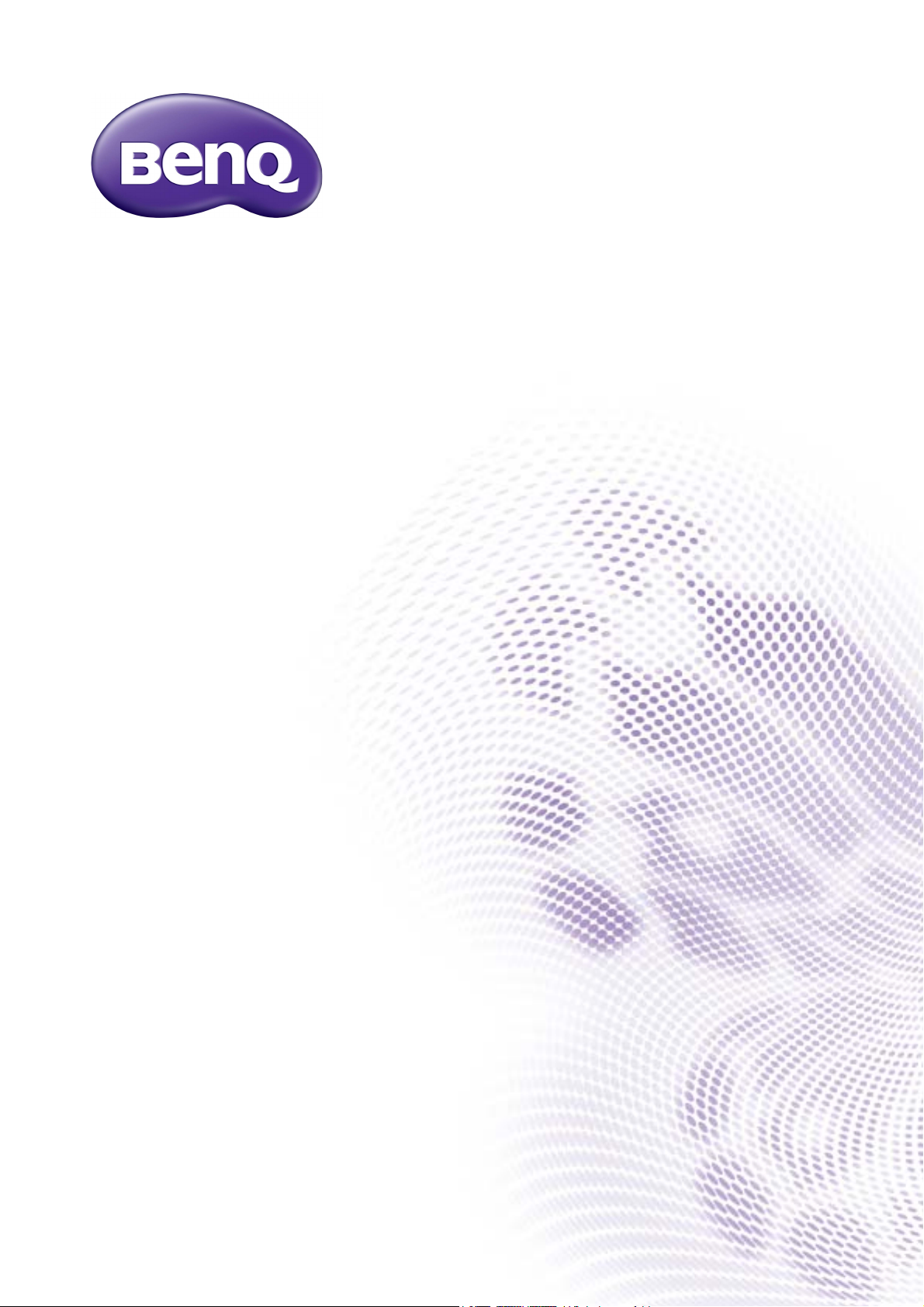
Système de gestion de compte
Manuel d’utilisation
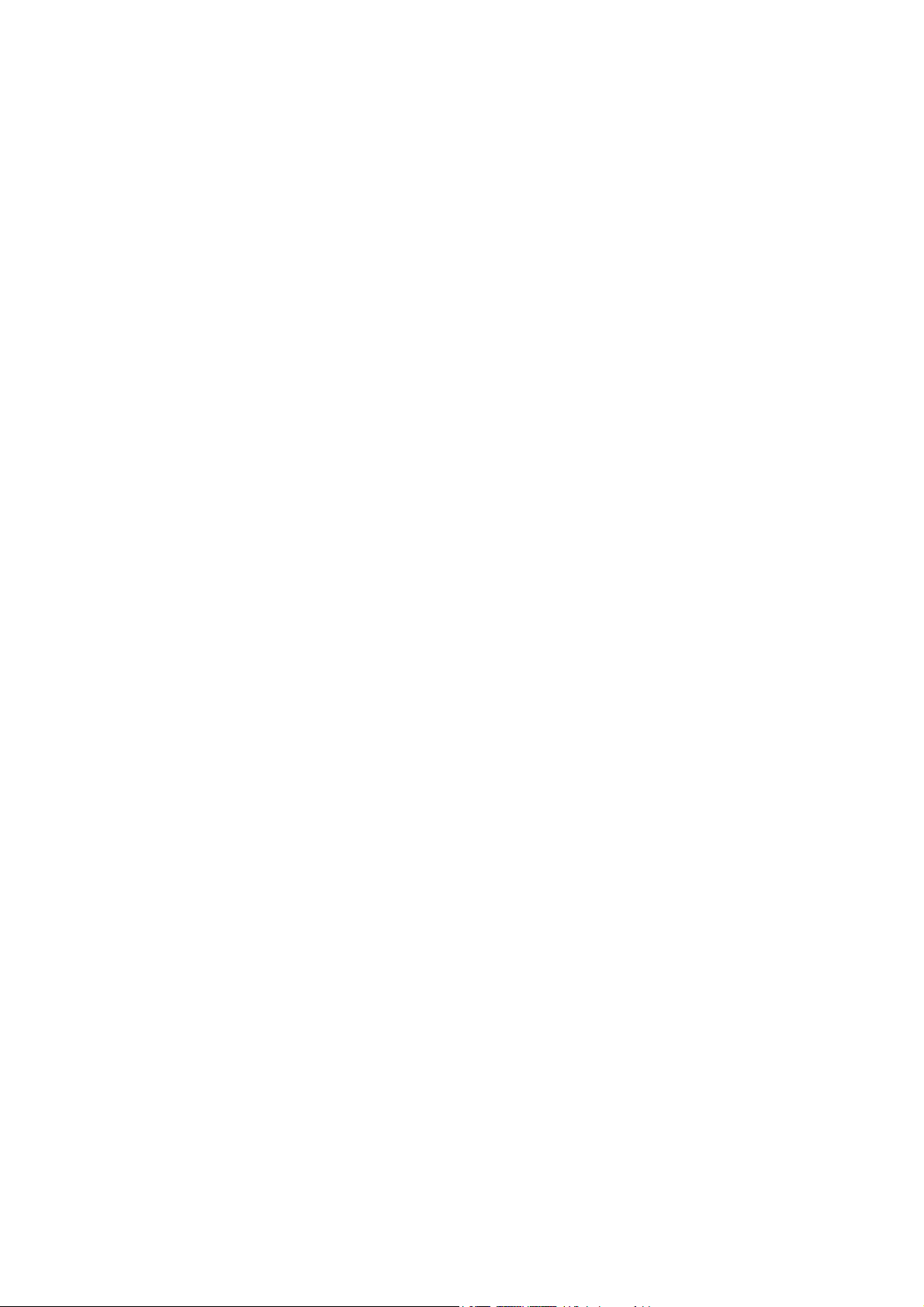
Droits d’auteur
Copyright 2019 BenQ Corporation. Tous droits réservés. Aucune partie de cette publication ne peut
être reproduite, transmise, transcrite, stockée sur un système d’archivage ou traduite dans une
langue ou un langage informatique, sous aucune forme ou par aucun moyen électronique, mécanique,
magnétique, optique, chimique, manuel ou autre, sans l’autorisation écrite préalable de BenQ
Corporation.
Tous les autres logos, produits ou noms de société mentionnés dans ce manuel peuvent être des
marques déposées ou des copyrights de leurs sociétés respectives, et sont utilisés à titre
d’information seulement.
Décharge de responsabilité
BenQ Corporation n’assure aucune représentation ou garantie, expresse ou implicite, quant au
contenu de cette publication et refuse en particulier toute garantie, aptitude à la commercialisation
ou adéquation à un usage particulier. Par ailleurs, BenQ Corporation se réserve le droit de réviser
cette publication et d’apporter de temps à autre des modifications au contenu de la présente
publication sans obligation de préavis envers quiconque.
Ce manuel d’utilisation vise à fournir les informations les plus à jour et exactes aux clients, et donc
tout le contenu peut être modifié de temps à autre sans préavis. Veuillez visiter http://business-
display.benq.com/ pour la dernière version de ce manuel.
2
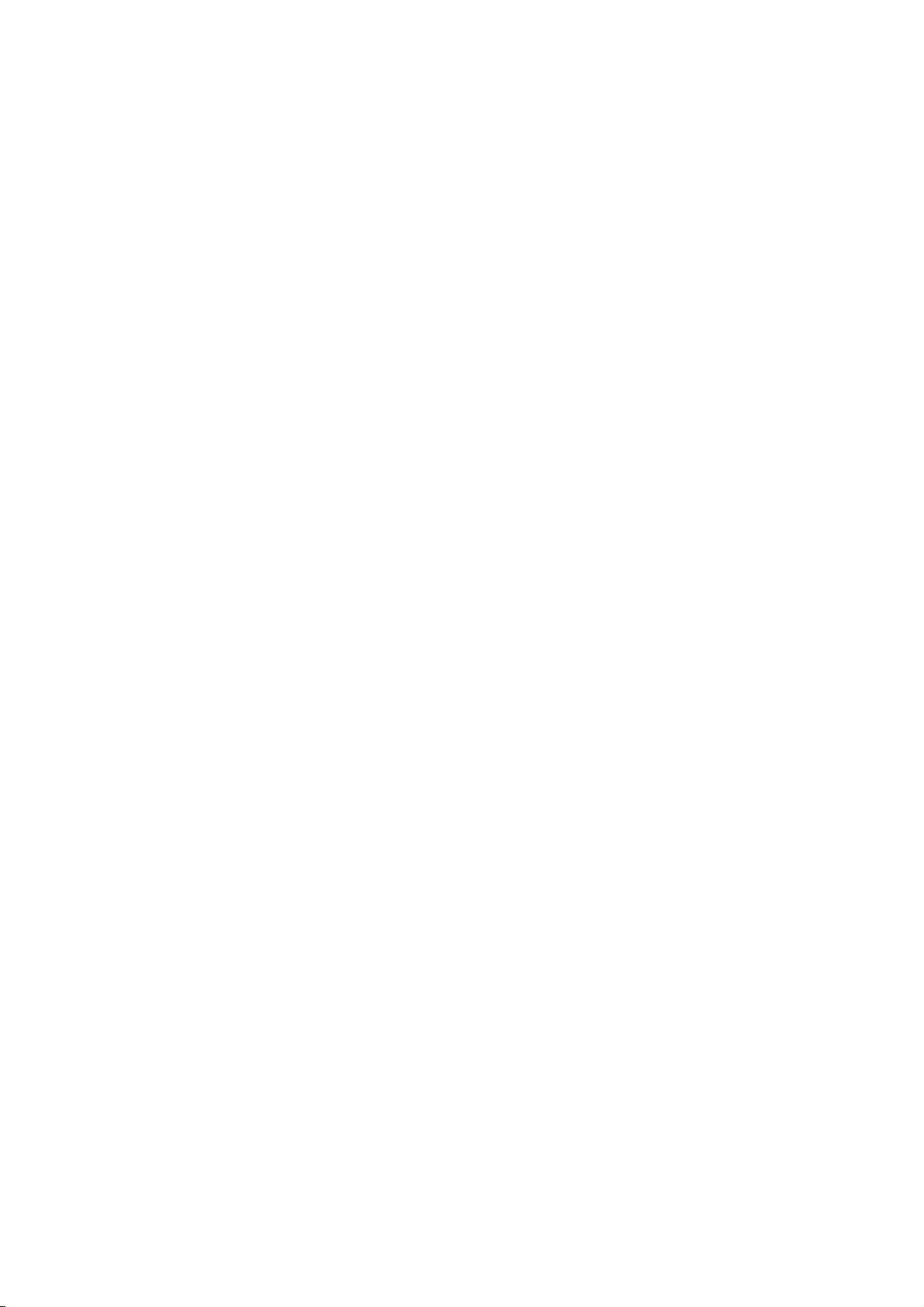
Sommaire
Introduction .................................................................................................................................. 4
Gestion Web AMS ......................................................................................................................5
Enregistrer un nouveau compte ................................................................................................................... 5
Créer un nouveau compte ............................................................................................................................7
Modifier votre profil..................................................................................................................................................................... 9
Gérer BenQ AMS ..........................................................................................................................................10
Présentation du service AMS ...................................................................................................................................................10
Gestion des utilisateurs ............................................................................................................................................................. 11
Gestion NFC ................................................................................................................................................................................ 13
Gestion des équipements .........................................................................................................................................................16
Paramètres personnels .............................................................................................................................................................. 17
Paramètre de compte AMS ....................................................................................................18
RP654K/RP705K/RP750K/ RP860K ..........................................................................................................18
Connexion en tant qu’admin local ..........................................................................................................................................18
Connexion en tant qu’admin AMS/utilisateur/coordinateur .............................................................................................20
RP6501K / RP7501K / RP8601K ................................................................................................................23
Connexion en tant qu’admin local ..........................................................................................................................................23
Connexion en tant qu’admin AMS/utilisateur/coordinateur............................................................................................. 24
Comptes hors connexion disponibles.................................................................................................................................... 25
Autorité de gestion .......................................................................................................................................26
Application AMS ........................................................................................................................27
Présentation du gestionnaire de fichiers AMS ........................................................................................27
Rechercher les fichiers ..............................................................................................................................................................28
Ajouter un nouveau dossier ..................................................................................................................................................... 29
Éditer les fichiers ......................................................................................................................................................................... 29
Ajouter un autre serveur Samba ............................................................................................................................................. 30
Déconnexion................................................................................................................................................................................ 32
Modèles IFP pris en charge ..........................................................................................................................32
4/3/19
3

Introduction
Système de gestion de compte (AMS) : Accédez et gérez instantanément les données personnelles depuis tout IFP
Pour faciliter l’accès et la gestion des fichiers et de l’environnement des appareils personnels, BenQ
lance le Système de gestion de compte (AMS) pour faciliter l’accès et la gestion des comptes aux
utilisateurs. De plus, AMS garantit également au personnel informatique un moyen plus simple de
gérer les comptes, améliorant ainsi l’efficacité et la commodité de la gestion des comptes des IFP de
BenQ à un tout autre niveau.
Environnement utilisateur personnalisé et accès instantané au stockage en nuage via AMS
• Environnement de l’espace de travail personnalisé
Comme les IFP sont généralement considérés comme des appareils publics qui stockent des données
provenant de nombreux utilisateurs, les données sont souvent non organisées et difficiles à localiser.
Il n’y a pas de solution pour personnaliser l’environnement de chaque utilisateur et filtrer ses
données. AMS fournit des environnements d’espace de travail personnalisés, un espace de stockage
local privé et des paramètres personnalisés pour le confort de l’utilisateur. Les utilisateurs peuvent
accéder à leur environnement et à leurs paramètres d’espace de travail personnalisés sur n’importe
quel IFP auquel ils se sont connectés, et le processus pourrait être accéléré avec les cartes NFC
conçues par BenQ.
• Connexion automatique aux comptes de stockage en nuage
Les données sur les appareils Android peuvent être difficiles à localiser et à emporter pour les
utilisateurs novices. Le stockage en nuage est la solution qui répond à ce besoin, mais la connexion à
un compte en nuage avec des identifiants de connexion sensibles peut s’avérer risquée. AMS renforce
le niveau de sécurité et élimine la complexité de saisie des mots de passe lorsque les utilisateurs
tentent d’accéder à leurs comptes de stockage en nuage. Avec BenQ AMS, les utilisateurs ne doivent
se connecter à leurs comptes de stockage en nuage qu’une seule fois lors de la configuration/création
d’un compte, et ils peuvent alors commencer à accéder aux données sans avoir à se connecter à
nouveau sur l’IFP. AMS définit automatiquement les autorisations pour les dossiers personnels et
réseau, offrant ainsi aux utilisateurs un moyen supplémentaire de trouver et d’organiser facilement
leurs données. AMS rend l’accès à divers espaces de stockage plus sécurisé et facilement accessible.
Gestion de compte efficace et configuration simplifiée pour ITS
• Gestion de compte efficace
Traditionnellement, gérer de grandes quantités de comptes d’utilisateurs pour les responsables
informatiques des entreprises prend beaucoup de temps. AMS fournit une interface utilisateur claire
et intuitive permettant aux responsables informatiques d’importer et de gérer plusieurs comptes
d’utilisateurs.
4 Introduction
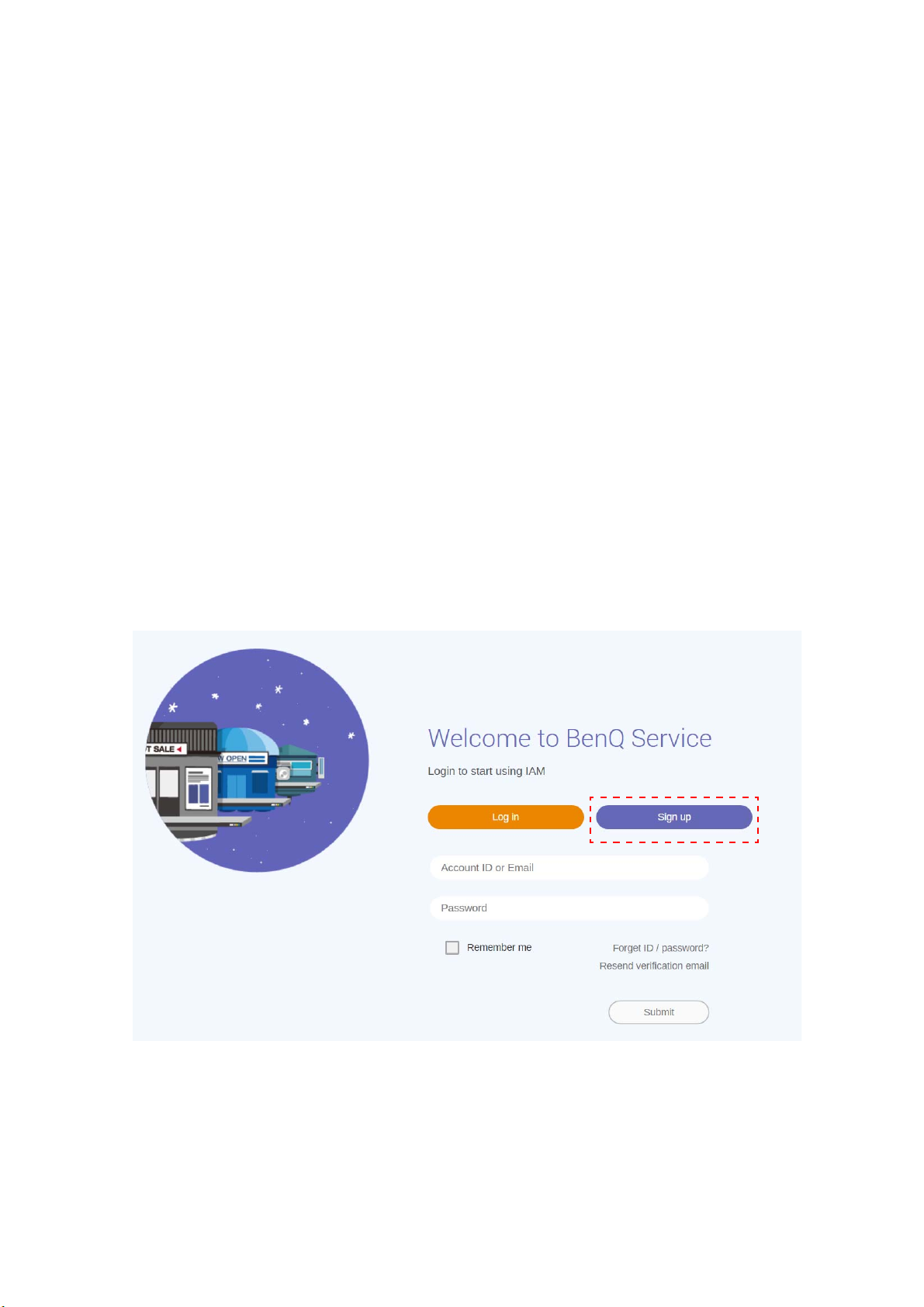
• Configuration de carte NFC en une étape
La connexion de comptes personnels à des cartes d’identité avec un logiciel de gestion traditionnel
est un processus compliqué à mettre en œuvre. AMS élimine le processus compliqué d’installation et
de chiffrement et peut lier un compte à une carte d’identité en une seule étape.
• Liaison de compte sans souci avec AMS
Les moyens traditionnels de faire correspondre les IFP avec les systèmes de gestion des données sont
compliqués et ont des limites. AMS peut simplement lier les appareils quelques secondes après que
les appareils sont connectés au réseau.
Gestion Web AMS
Enregistrer un nouveau compte
Vous devez avoir un compte valide pour accéder à BenQ AMS.
1. Aller au site Web de BenQ Service : https://ams.benq.com. Les navigateurs suggérés sont
Chrome, Firefox.
2. Si vous êtes administrateur, cliquez sur Inscription pour enregistrer un compte administrateur
pour l’entreprise. Si vous êtes un utilisateur, demandez à l’administrateur de votre entreprise de
créer un compte utilisateur pour vous. Après avoir reçu le compte, cliquez sur Connexion
directement après avoir vérifié votre adresse e-mail.
5 Gestion Web AMS

3. Après avoir cliqué sur Inscription, vous verrez le message suivant. En tant qu’administrateur,
cliquez sur Continuer.
4. Remplissez les champs suivants et cliquez sur Envoyer pour créer un nouveau compte
administrateur.
• Pour l’ID de compte, entrez une valeur comprise entre 4 et 20 caractères. Seuls les chiffres (0-9), les lettres
majuscules et minuscules (A-Z, a-z) et les caractères spéciaux suivants (-)(.)(_) sont autorisés dans l’ID de
compte et le nom.
• Le mot de passe doit être une combinaison de caractères alphanumériques et doit avoir entre 6 et 12
caractères. Les mots de passe comme « 2945678 » (uniquement des chiffres), « eduabsc » (uniquement des
lettres), « 12ab » (moins de 6 caractères), et « 12abcd345678efg » (plus de 12 caractères) sont inacceptables.
• Les majuscules et les minuscules n’ont pas besoin d’être tapées de la même manière chaque fois que vous
entrez le mot de passe.
6 Gestion Web AMS
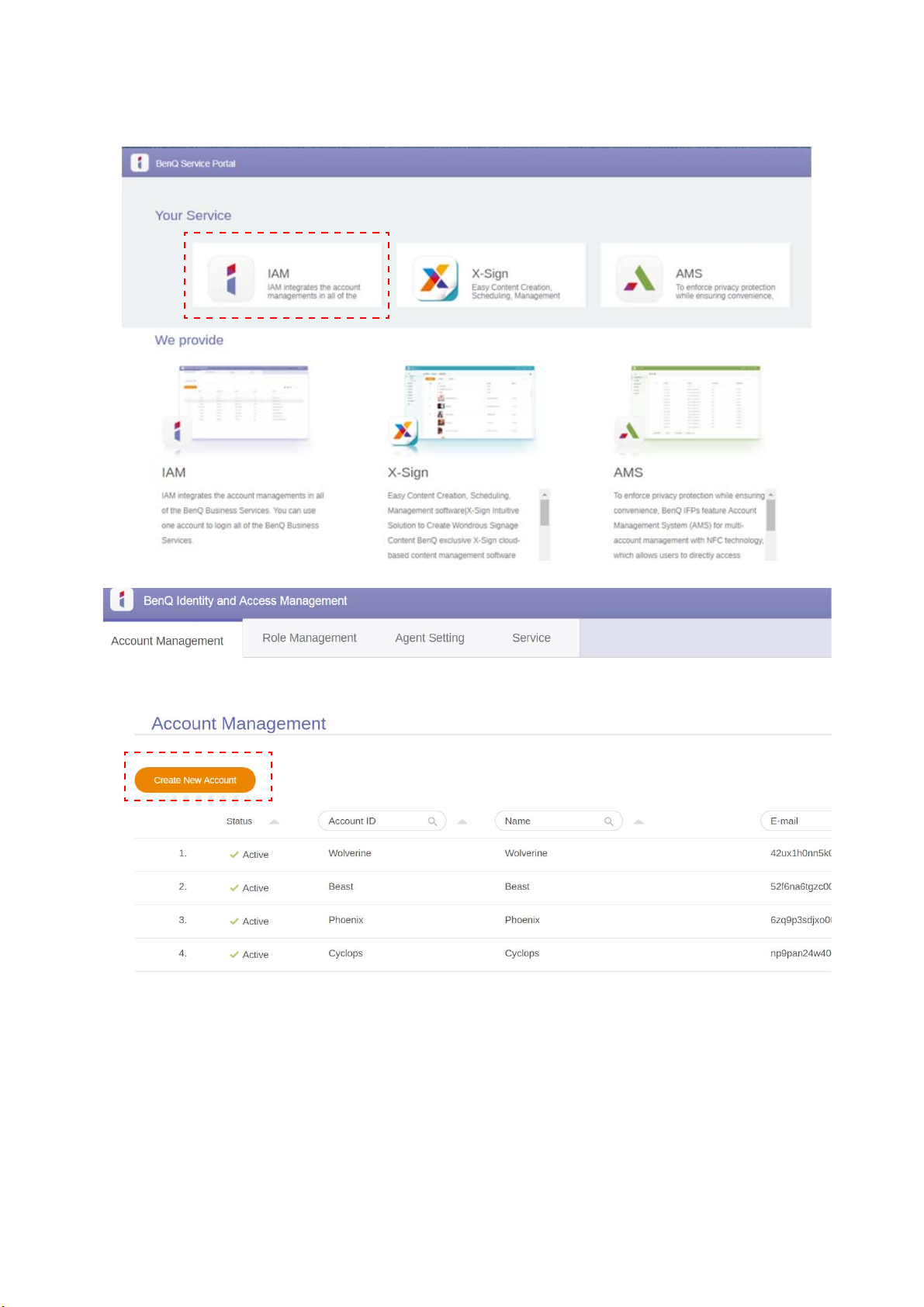
Créer un nouveau compte
1. En tant qu’administrateur, connectez-vous et choisissez IAM.
2. Cliquez sur Créer un nouveau compte pour continuer.
7 Gestion Web AMS
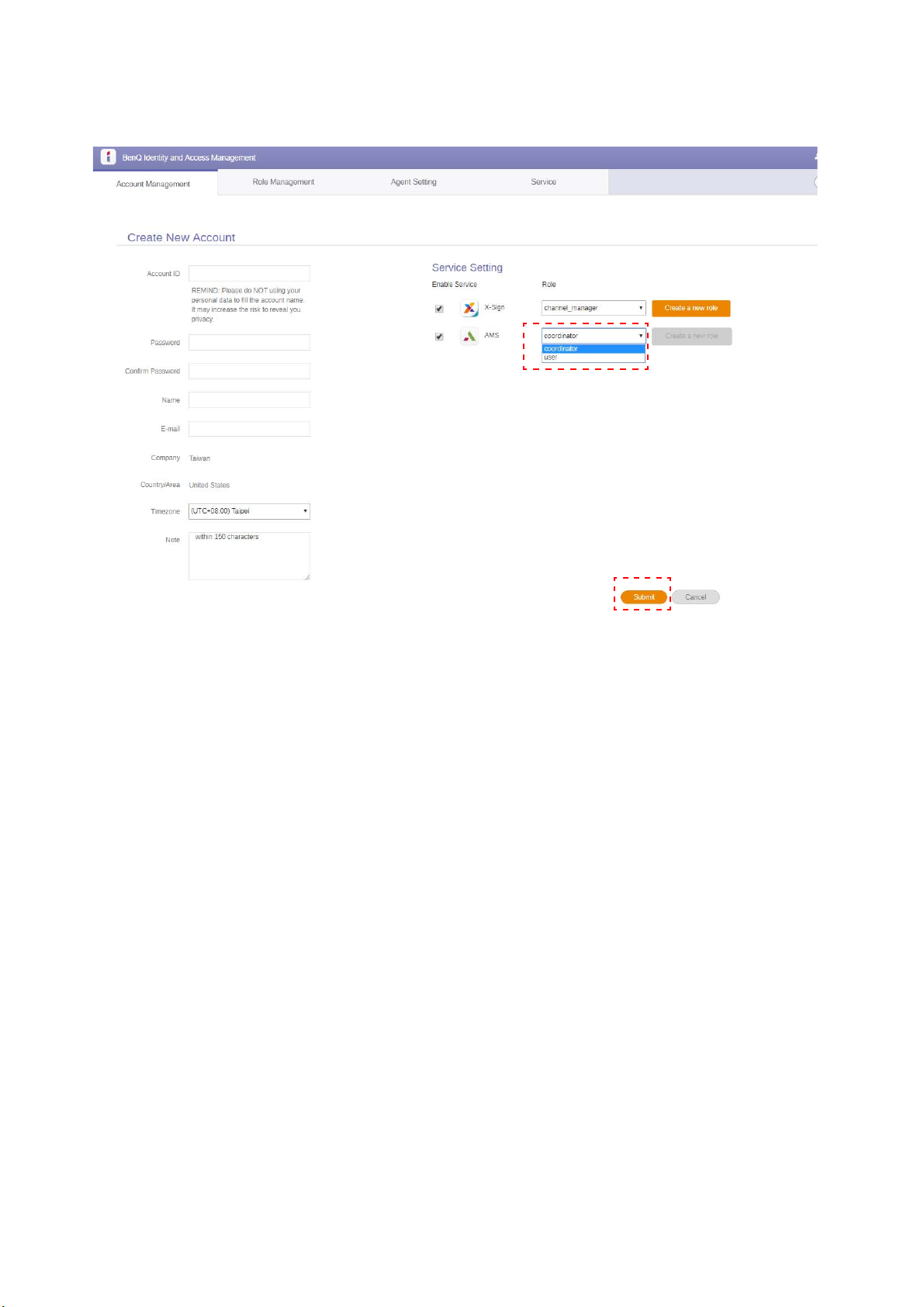
3. Remplissez les champs suivants et cliquez sur Envoyer pour créer un nouveau compte. Vous
avez le choix entre deux rôles : coordinateur ou utilisateur. Pour plus d’informations sur les
différences entre coordinateur et utilisateur, voir Autorité de gestion à la page 26.
8 Gestion Web AMS
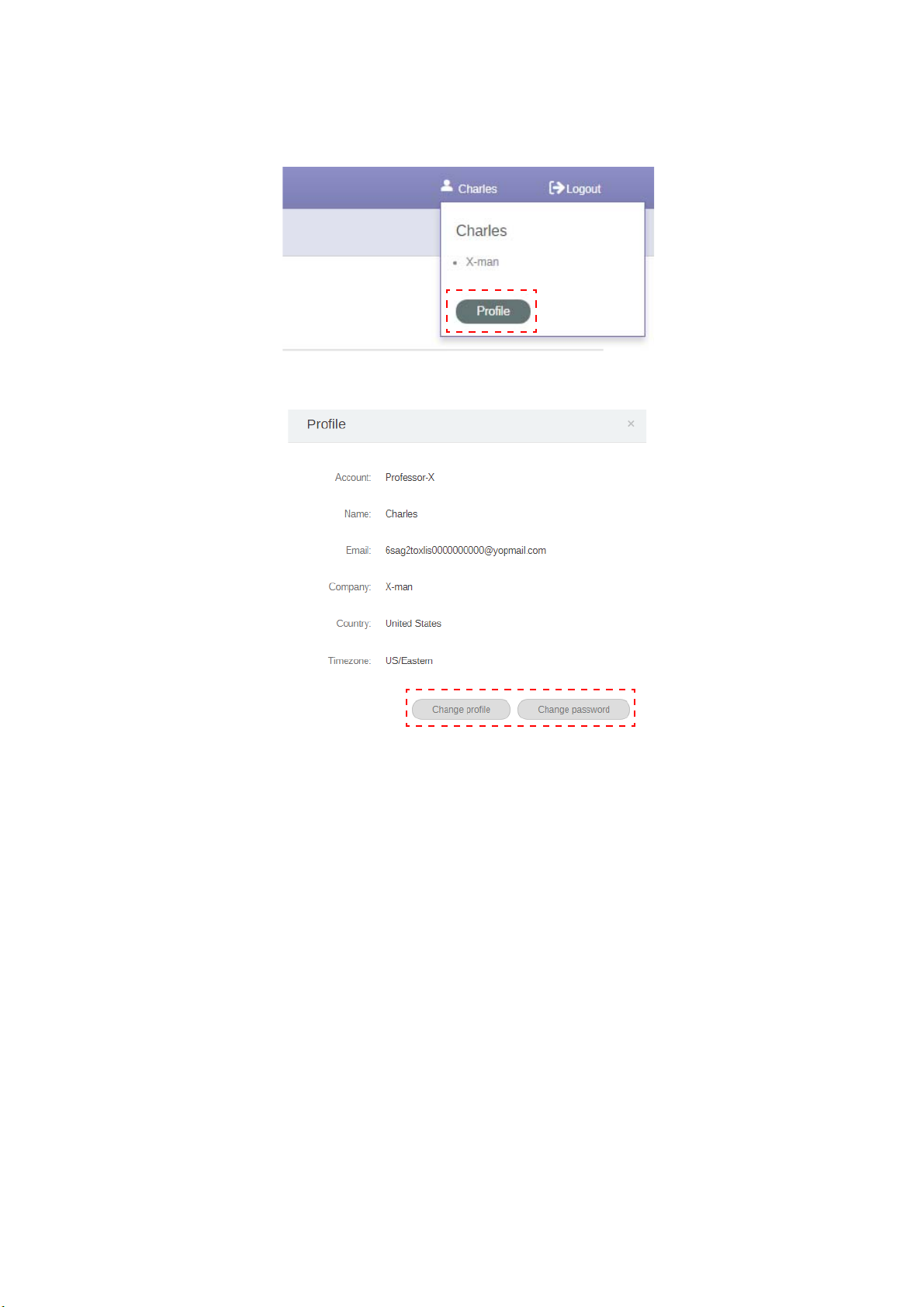
Modifier votre profil
1. Vous pouvez modifier votre profil en cliquant sur l’icône en forme de tête avec votre nom dans le
coin supérieur droit. Cliquez sur Profil pour continuer.
2. Vous pouvez changer votre profil ou mot de passe en cliquant sur Changer le profil ou
Changer le mot de passe.
9 Gestion Web AMS
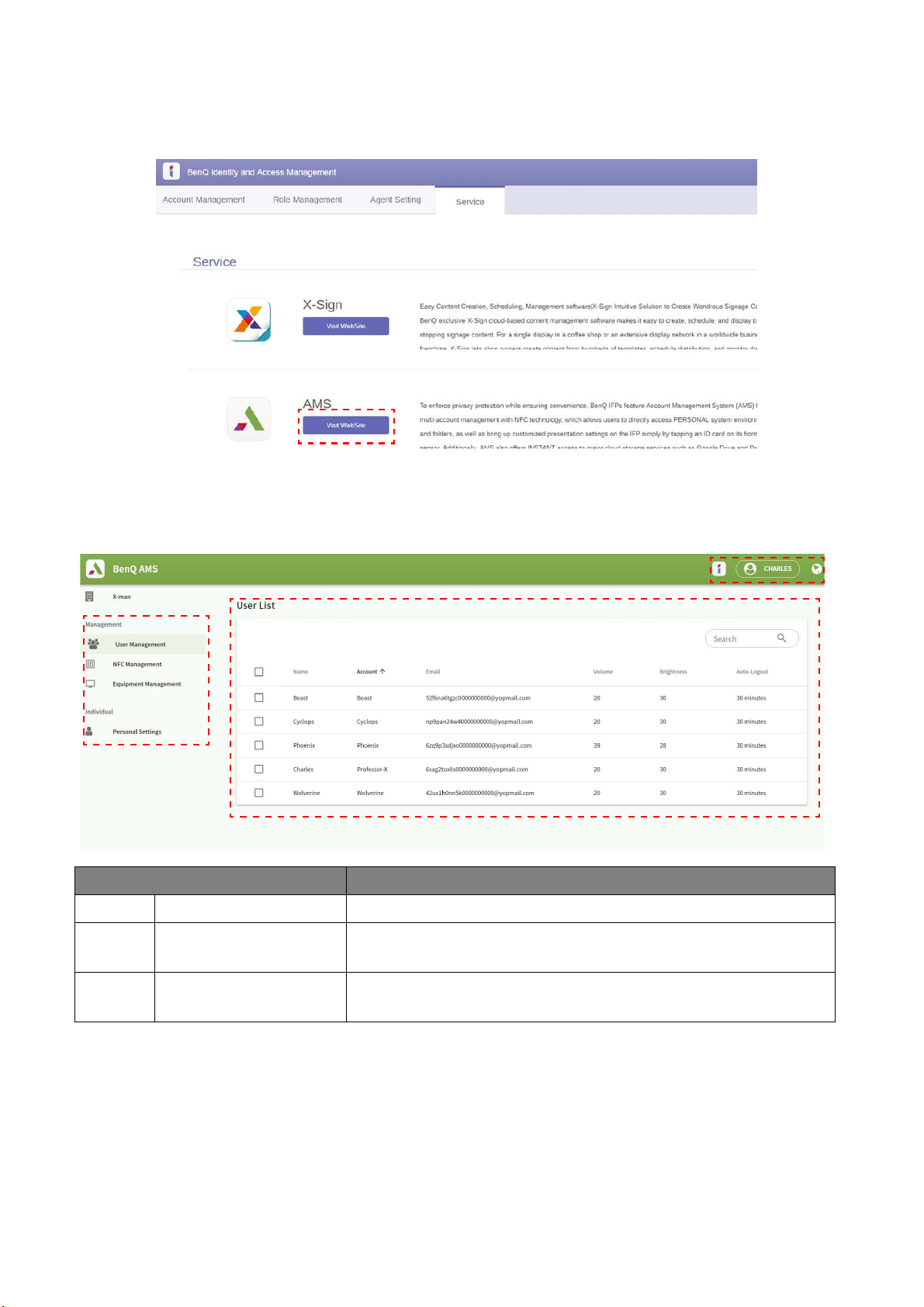
Gérer BenQ AMS
3
2
1
Cliquez sur Service pour avoir accès à BenQ AMS.
Présentation du service AMS
Lors de la connexion, vous verrez trois parties principales, comme décrit dans le tableau ci-dessous :
1. Onglet Fonction Vous pouvez changer de fonction ici.
2.
3.
10 Gestion Web AMS
Élément Description
Informations du
compte
Onglet
Fonctionnement
Vous pouvez voir les informations du compte et modifier les
langues dans cette zone.
Vous pouvez voir le contenu correspondant lorsque vous
changez les fonctions sur les onglets de fonction.

Gestion des utilisateurs
Vous pouvez ajuster les paramètres généraux et sélectionner les applications pour le bureau à
l’avance.
1. Sélectionnez le compte (ou tous les comptes), puis cliquez sur PARAMÈTRES GÉNÉRAUX.
2. Vous pouvez ajuster le volume, la luminosité et la déconnexion auto. Cliquez sur Appliquer
pour continuer.
11 Gestion Web AMS

3. Cliquez sur OK pour appliquer les paramètres aux comptes sélectionnés.
Les options de Déconnexion auto sont 10/20/30/40/50/60 minutes.
4. Sélectionnez le compte (ou tous les comptes), puis cliquez sur CONFIGURER LES
APPLICATIONS.
5. Vous pouvez sélectionner les applications que vous souhaitez épingler sur le bureau. Cliquez sur
Appliquer pour continuer.
12 Gestion Web AMS

6. Cliquez sur OK pour appliquer les paramètres aux comptes sélectionnés.
Gestion NFC
Vous pouvez lier la carte NFC au compte sélectionné.
Cliquez sur pour voir plus d’informations sur le test du lecteur de carte NFC.
13 Gestion Web AMS

La carte NFC n’est pas fournie et doit être achetée séparément. Voir Lecteurs de cartes NFC pris en charge et
spécifications des cartes NFC à la page 16 pour plus d’informations.
Lier la carte NFC
1. Sélectionnez un compte à lier.
14 Gestion Web AMS

2. Tenez la carte NFC près du lecteur NFC connecté pour lier la carte NFC au compte.
3. Cliquez sur LIER.
4. Chaque carte NFC a un ID unique. Une fois la carte liée à un compte, elle ne peut pas être liée
à d’autres comptes.
15 Gestion Web AMS

Lecteurs de cartes NFC pris en charge et spécifications des cartes NFC
Modèles pris en charge
Lecteurs de cartes
NFC :
Spécification de la
carte :
• ACS : ACR1242U http://www.acr1252.com/
• Synnux : CL-2100R https://goo.gl/56ajQW
• D-Logic : https://goo.gl/uLECHJ
• InfoThink : InfoThink IT-101MU https://goo.gl/s3XGE4
• Puce : NXP, Mifare
• Protocole : ISO14443-1
• Taille : 85,72 x 54,03 x 0,84 mm
Gestion des équipements
Vous pouvez voir l’état de l’équipement dans la Gestion des équipements.
16 Gestion Web AMS

Paramètres personnels
Vous pouvez changer votre photo du visage et votre fond d’écran sur n’importe quel IFP auquel vous
vous êtes connecté. Voir Connexion en tant qu’admin AMS/utilisateur/coordinateur à la page 20 pour
plus d’informations. Vous pouvez ajuster vos Paramètres généraux, APPLI et Widget ici ou sur
les IFP. Un lien direct vers Google Drive et Dropbox est disponible.
17 Gestion Web AMS

Paramètre de compte AMS
1
2
3
RP654K/RP705K/RP750K/ RP860K
Connexion en tant qu’admin local
1. Appuyez sur pour lancer Paramètre de compte.
2. Appuyez sur et connectez-vous pour continuer les paramètres de l’admin.
Élément Description
1. Admin Admin local
2. Utilisateurs AMS Vous devez d’abord créer un nouveau compte.
3.
18 Paramètre de compte AMS
Utiliser un autre
compte
Avant de lancer l’application, assurez-vous que votre écran est correctement connecté à Internet.
Si vous devez vous connecter avec un nouveau compte,
appuyez sur Utiliser un autre compte.

3. Pour activer plusieurs comptes utilisateurs, activez le Mode multi-compte. Le mode est
désactivé par défaut.
4. Après avoir activé le Mode multi-compte sur, continuez pour activer le service AMS.
5. Vous pouvez également changer le Fond d’écran, la Photo du visage, le Mot de passe et
ajuster le Vol um e, Rétroéclairage et le Heure de déconnexion automatique ici.
19 Paramètre de compte AMS

6. Vous pouvez vérifier les 30 derniers utilisateurs.
• L’admin local peut vérifier l’historique de connexion des comptes, mais ne peut pas vérifier les informations des
comptes.
• L’admin local peut modifier les informations de l’invité comme le Fond d’écran, la Photo du visage, le Volume et
le Rétroéclairage.
Connexion en tant qu’admin AMS/utilisateur/coordinateur
1. Appuyez sur pour lancer Paramètre de compte.
20 Paramètre de compte AMS

2. Connectez-vous en tant qu’admin AMS, utilisateur ou coordinateur. Consultez Créer un
nouveau compte à la page 7 pour plus d’informations. Pour plus d’informations sur l’autorisation
de gestion différente d’admin AMS, utilisateur et coordinateur, voir Autorité de gestion à la page
26.
• Réinitialisez votre mot de passe en recevant un e-mail de réinitialisation. Contactez votre admin local si vous ne
vous souvenez pas de l’adresse e-mail avec laquelle vous vous êtes inscrit ou que vous n’y avez plus accès.
• Pour accéder à votre compte personnel, vous devez d’abord demander à l’administrateur d’activer le service
AMS et créer votre compte via le service IAM. Consultez Créer un nouveau compte à la page 7 pour plus
d’informations.
3. Vous pouvez changer le Fond d’écran, la Photo du visage, le Mot de passe et ajuster le
Vol um e, le Rétroéclairage et l’Heure de déconnexion automatique ici.
21 Paramètre de compte AMS

4. L’admin AMS peut vérifier les 30 derniers utilisateurs, tandis qu’un utilisateur régulier n’a pas
accès à ce service. Un utilisateur régulier n’a accès qu’aux paramètres personnels.
22 Paramètre de compte AMS

RP6501K / RP7501K / RP8601K
Appuyez sur pour lancer AMS. Avec cette application, vous pouvez accéder à votre
environnement et vos paramètres d’espace de travail personnalisés et gérer vos fichiers et vos
comptes sur les IFP auxquels vous vous êtes connecté.
Connexion en tant qu’admin local
Pour vous connecter en tant qu’admin local, entrez le mot de passe et cliquez sur ENVOYER. Le
mot de passe par défaut pour l’admin local est « admin ». Changez le mot de passe après votre
première connexion.
23 Paramètre de compte AMS

Connexion en tant qu’admin AMS/utilisateur/coordinateur
1. Connectez-vous en tant qu’admin AMS, utilisateur ou coordinateur. Pour plus d’informations sur
l’autorisation de gestion différente d’admin AMS, utilisateur et coordinateur, voir Autorité de
gestion à la page 26.
• Pour accéder à votre compte personnel, vous devez d’abord demander à l’administrateur d’activer le service
AMS et créer votre compte via le service IAM. Consultez Créer un nouveau compte à la page 7 pour plus
d’informations.
• Si vous avez récemment utilisé AMS, vous pouvez cliquer sur Utilisateurs récents pour rechercher votre
compte.
2. Sous Paramètres personnels, vous pouvez changer la photo du visage, le fond d’écran et le
mot de passe. Vous pouvez également ajuster le volume, la luminosité et définir la
Déconnexion auto.
24 Paramètre de compte AMS

Comptes hors connexion disponibles
Vous pouvez vérifier les comptes hors connexion disponibles lorsque vous rencontrez des problèmes
de connexion à Internet. Si vous vous êtes déjà connecté à votre compte AMS auparavant, vous
pourrez toujours vous connecter la prochaine fois qu’Internet ne fonctionnera pas.
25 Paramètre de compte AMS

Autorité de gestion
Il existe trois rôles dans AMS : Admin AMS, coordinateur et utilisateur. Ils ont une autorité de gestion
différente.
Admin AMS Coordinateur Utilisateur
Gestion des utilisateurs
Gestion NFC
Gestion des équipements
Paramètres personnels
• L’admin AMS a l’autorité de gérer les utilisateurs, la NFC, l’équipement et les Paramètres
personnels.
• Le coordinateur a presque les mêmes droits que l’admin AMS, à l’exception de l’autorité de créer
un nouveau compte.
• L’utilisateur peut uniquement accéder aux Paramètres personnels.
VV
VV
VV
VVV
26 Paramètre de compte AMS

Application AMS
3
1
4
2
Appuyez sur pour lancer AMS. Avec cette application, vous pouvez accéder à votre
environnement et vos paramètres d’espace de travail personnalisés et gérer vos fichiers et vos
comptes sur tous les IFP auxquels vous vous êtes connecté.
Avant de lancer l’application, assurez-vous que votre écran est correctement connecté à Internet.
Présentation du gestionnaire de fichiers AMS
Lors de la connexion, vous verrez quatre parties principales, comme décrit dans le tableau
ci-dessous :
27 Application AMS

Élément Description
Sélection de la source • Vous pouvez ouvrir des fichiers depuis des services de
stockage en nuage tels que Google Drive, Dropbox ou Samba.
• Vous pouvez également ouvrir des fichiers depuis des
1.
périphériques locaux, tels que Interne, Mon dossier ou clés
USB connectés.
L’icône à côté de Google Drive, Dropbox indique que le
compte est lié au service AMS.
2. Chemin du dossier Vous pouvez parcourir le dossier de fichiers dans cette zone.
3.
4.
Liste des fichiers Vous pouvez voir une liste de fichiers du périphérique de
stockage que vous sélectionnez.
Onglet
Fonctionnement
Les utilisateurs normaux peuvent uniquement afficher leurs propres fichiers, tandis que l’admin local peut afficher
tous les fichiers des utilisateurs dans le domaine.
Vous pouvez éditer les fichiers en utilisant les onglets de
fonctionnement ici.
Rechercher les fichiers
Appuyez sur et entrez le nom du fichier pour rechercher le fichier.
28 Application AMS

Ajouter un nouveau dossier
Appuyez sur et entrez le nom du fichier pour créer un nouveau dossier. La longueur du nom ne
doit pas dépasser 64 caractères.
• L'admin local, l’admin AMS, le coordinateur peuvent avoir accès à tous les dossiers personnels.
• Les dossiers personnels sous le chemin « utilisateur » ne sont visibles que par l’utilisateur.
Éditer les fichiers
Vous pouvez modifier les fichiers à l’aide des onglets de fonctionnement comme Nouveau dossier,
Supprimer, Déplacer, Copier, Renommer, Zip ou Rechercher.
29 Application AMS

Ajouter un autre serveur Samba
Vous pouvez ajouter un nouveau serveur Samba manuellement ou par recherche auto.
1. Pour ajouter manuellement un nouveau Samba, remplissez les champs suivants et cliquez sur OK
pour continuer.
• Se souvenir de moi est cochée par défaut.
• Si vous cochez Se souvenir de moi, le système enregistre automatiquement Nom/Nom de
domaine/Adresse IP/Nom de l’utilisateur/Mot de passe. Si vous ne cochez pas cochez Se
souvenir de moi, le système enregistre uniquement Nom/Nom de domaine/Adresse IP.
• Cochez Connexion anonyme et vous pouvez vous connecter directement à Samba.
• Les paramètres Samba, comme le compte, le mot de passe, Connexion anonyme et Se
souvenir de moi, seront automatiquement enregistrés sur le serveur AMS.
• Quand Connexion anonyme est cochée, vous pouvez vous connecter directement à Samba si le
serveur accepte la Connexion anonyme. Quand Connexion anonyme n’est pas cochée, entrez
le compte et le mot de passe de votre stockage Samba/réseau.
30 Application AMS

2. Pour ajouter un nouveau Samba par recherche automatique, appuyez sur Recherche auto pour
rechercher le réseau.
• Les noms d’hôte ou les adresses IP seront affichés. Les noms d’hôtes seront recherchés en premier.
• Le nom d’hôte ou l’adresse IP détecté sera pré-rempli dans les champs correspondants. Vous
pouvez les changer manuellement. Remplissez les autres champs et cliquez sur OK pour vous
connecter.
31 Application AMS

Déconnexion
Appuyez sur pour vous déconnecter du service AMS.
Modèles IFP pris en charge
Modèles IFP pris en charge
Gamme RP : RP654K, RP704K, RP750K, RP860K, RP6501K, RP7501K, RP8601K
32 Application AMS
